Wer eine Bewerbung schreiben muss, der möchte sich eigentlich nicht auch noch in so etwas „kompliziertes“ wie LaTeX einarbeiten. Oft genug feilt man schon lang genug am Anschreiben und am Lebenslauf, da muss man sich nicht auch noch in eine Auszeichnungssprache und neue Programme einarbeiten, es klappt doch auch mit Microsoft Office! Wenn man sich aber nur ein klein wenig Mühe gibt und bereit ist etwas dazuzulernen, der schafft es ohne großes LaTeX-Know-How eine sehr ansprechende Bewerbung zu verfassen. Ich möchte euch dazu alle nötigen Tools an die Hand geben, und liefere auch gleich ein paar Bewerbungs-Vorlagen dazu.
Wer noch nie etwas mit LaTeX gemacht hat, geschweige denn seine Bewerbung mit LaTeX geschrieben hat, der muss sich erst einmal LaTeX mitsamt einem Editor auf den Rechner holen. Unter Linux ist das über die Paketverwaltung nicht schwer und in zahlreichen Blog-Artikel und Wiki-Einträgen gut dokumentiert. Wer mit Windows hantiert, der greift wohl für seine LaTex-Bewerbung am besten zum TeXnicCenter. Ubuntu-Usern empfehlen ich das Wiki von ubuntusers zu LaTeX und Arch-User finden bei wiki.archlinux.de entsprechende Hilfe. Um euch aber schnelle Starthilfe für das Schreiben eurer Bewerbung unter Linux geben zu können, gebe ich euch die wichtigsten Schritte und eine Empfehlung für einen einfach zu bedienenden LaTex-Editor vor.
HINWEIS: Dieser Beitrag soll euch nicht LaTeX von vorne bis hinten erklären, sondern euch kurz und bündig alle nötigen Tools und LaTeX-Vorlagen an die Hand geben, so dass ihr nur etwa 15 Minuten mit der Installation und dem Einrichten eurer LaTeX-Umgebung beschäftigt seid. Den Rest eurer kostbaren Zeit sollt ihr mit dem Schreiben eurer Bewerbung zubringen, nicht mit dem Erlernen von LaTeX-Wissen. Das könnt ihr gerne später nachholen, ein guter Einstieg könnte dazu LaTeX für Dummies von Rainer Griesbaum sein.
LaTeX und Editor installieren
Unter Linux empfehle ich für den Einstieg und auch generell für das Verfassen kürzerer Texte wie eben einer Bewerbung oder einem Lebenslauf Gummi als LaTeX-Editor. Es gibt auf jeden Fall leistungsfähigerer Editoren, zum Einstieg in die LaTeX-Welt ist es in meinen Augen aber sehr praktisch, dass Gummi das Dokument bei jeder Änderung sofort neu aufbaut. So sieht man sofort, ob die gerade gemachte Änderung in eurem Anschreiben stimmt, oder ob man etwas in seiner Bewerbung gerade kaputt gemacht hat.
Für richtig lange Texte ist Gummi jedoch nicht mehr wirklich geeignet. Es fehlt zum Beispiel eine Datei- und Gliederungsübersicht und auch das permanente Generieren des Dokuments wird bei größeren Projekten wohl auf die Dauer etwas lästig. Von daher würde ich bei Diplom-, Bachelor- oder Masterarbeiten zu einem „richtigen“ LaTeX-Editor greifen. Meine Favoriten dafür wären aktuell LaTeXila oder Kile. Beide Anwendungen findet ihr in jeder gut sortieren Paketverwaltung.
An Gummi müsst ihr nicht viel Konfigurieren, unter „Bearbeiten -> Einstellungen“ würde ich jedoch zumindest unter „Verschiedenes“ die Sprache für die Rechtschreibprüfung auswählen und auch aktivieren, dass beim Speichern gleich das PDF in das Verzeichnis der .tex-Datei gespeichert wird. So muss man nicht mehr drauf achten nach dem Speichern des TEX-Dokuments auch noch das PDF eurer Bewerrbung zu generieren. Die restlichen Einstellungen könnt ihr eigentlich bei den Standards belassen.
LaTeX für Debian/Ubuntu
Wer eine auf Debian basierte Distribution wie Ubuntu, Linux Mint oder eben direkt Debian auf dem Rechner hat, der holt sich über apt-get LaTeX in Form von Tex Live und auch Gummi auf den Rechner. Möchtet ihr einen anderen LaTeX-Editor benutzen, dann lasst einfach den zweiten Befehl weg.
# LaTeX in Form von Tex Live installieren...
$ sudo apt-get install texlive texlive-lang-german texlive-doc-de texlive-latex-extra
# Gummi als LaTeX-Editor ist keine schlechte Wahl...
$ sudo apt-get install gummiLaTeX für Arch Linux
Auch bei Arch Linux findet man Tex Live in den Paketquellen, ebenso wie auch Gummi. Auch hier gilt wieder, dass ihr ruhig einen anderen Editor nutzen könnt. „pacaur -Ss latex editor“ spuckt zusammen mit den Paketen aus dem AUR eine ganze Reihe von Editoren von Texmaker bis Winefish aus.
# LaTeX in Form von Tex Live installieren...
$ sudo pacman -S texlive-most texlive-lang
# Auch hier ist Gummi ein guter Editor für den Einstieg...
$ sudo pacman -S gummiLaTeX-Vorlagen für die Bewerbung
Update 17.12.2014: Neben individuell gestalteten Templates könnt ihr auch auf die LaTeX-Klasse Moderncv zurückgreifen. Mit dieser lassen sich ohne viel Aufwand optisch schicke und trotzdem persönliche Anschreiben und Lebensläufe erstellen. Zu LaTeX und Moderncv habe ich auch hier im Blog einen ausführlichen Beitrag geschrieben.
Habt ihr LaTeX und euren Wunsch-Editor installiert, könnt ihr theoretisch gleich loslegen… Allerdings ist die Lernkurve wohl ein wenig zu steil, wenn ihr probiert mit einem „blanken“ Blatt Papier zu starten. Nutzt am Anfang eine LaTeX-Vorlage um euch in die LaTeX-Welt hereinzutasten. Für „meine“ Bewerbungen nutze ich folgende Vorlagen, weitere gute LaTeX-Vorlagen für Bewerbungen und Lebensläufe findet ihr in Dees Deesaster-Blog und bei Christians Datenteiler. Weitere gute LaTeX-Vorlagen für Lebensläufe und Bewerbungen findet ihr bei ShareLaTeX.
HINWEIS: Die von mir bereitgestellten LaTeX-Vorlagen für eure Bewerbung sollen nur als Beispiel dienen. Als pragmatisch denkender Mensch sind sie nicht gerade „aufregend“ gestaltet, sondern einfach und schlicht gehalten — Mir kommt es bei einer Bewerbung auf den Inhalt an, in anderen Branchen mag das anders aussehen. Wenn ihr eure eigene Bewerbung aus dieser Vorlage zusammenstellen möchte, dann ladet euch einfach die Datei latex-bewerbung-vorlage.zip herunter und entpackt das Archiv.
Mit den Vorlagen deckblatt.tex, anschreiben.tex und der lebenslauf.tex enthält das Paket eigentlich alles, was ihr für eure Bewerbung braucht. Öffnet diese Dateien und bearbeitet primär den Text ohne vorgestellte Kommandos. Arbeitet ihr mit Gummi und der „Instant-Vorschau“, dann solltet ihr auch ohne LaTeX-Vorkenntnisse eure Bewerbung recht schnell zusammenstellen können. Beim Schreiben kann ich euch leider nicht helfen 😉
Deckblatt
Ich persönlich finde es gut, wenn Bewerber vor das Anschreiben ein Deckblatt mit dem Bild setzen. Das ist in meinen Augen besonders nach dem Vorstellungsgespräch wichtig, wenn der Personaler die besten Bewerber überdenkt und sich die Bewerbungsunterlagen nebeneinander auf den Tisch legt. Sieht er das Bild des Bewerbers sofort auf der ersten Seite, dann kann er sehr gut die Bewerbung mit der Erinnerung des Bewerbungsgesprächs visualisieren. Ansonsten gibt es über das Deckblatt nicht viel zu sagen. Hier packt ihr eure Metadaten rein und über ein gutes Bewerbungsfoto muss man auch nicht viel diskutieren… Hier ist das PDF des Deckblatts als Beispiel.
Anschreiben
Das Anschreiben eurer Bewerbung ist natürlich das absolute Herzstück. Über den Text möchte ich an dieser Stelle nicht diskutieren, den müsst ihr sowieso individuell gestalten. Als Vorlage jedoch könnt ihr zu meinem Beispiel greifen. Auch ich habe mich hier nicht verkünstelt, mein Anschreiben basiert im Endeffekt auf der altbewährten scrlttr2.tex von Juergen Fenn, allerdings setze ich auch unter eine per E-Mail verschickte Bewerbung eine zuvor eingescannte Unterschrift… Hier ist das PDF des Anschreibens als Beispiel.
Lebenslauf
Und auch der Lebenslauf braucht es eigentlich keine große Magie. Für seine LaTeX-Bewerbung kann man auf cvtest.tex aus dem currvita-Paket von Axel Reichert zurückgreifen. Schmückt man das Dokument noch mit einer moderneren Schrift wie lmodern, dann sieht das Ganze auch am Ende ordentlich — wenn auch sehr schlicht — aus. Da ihr euer Bild schon im Deckblatt eingebaut habt, könnt ihr im Lebenslauf auf das Bild verzichten. Ob ein Lebenslauf unterschrieben gehört, oder nicht, darüber streiten die Personaler Geister. Bei einer elektronisch versandten Bewerbung würde ich darauf verzichten… Hier ist das PDF des Lebenslaufs als Beispiel.
Zeugnisse scannen
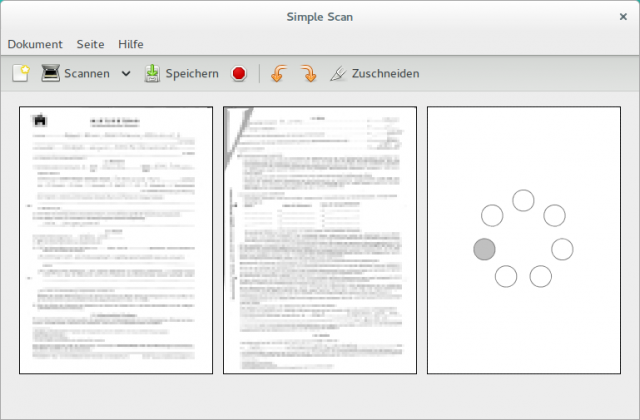
Nun steht für eure Bewerbung eigentlich schon das Wichtigste. Ihr solltet jetzt das Deckblatt, das Anschreiben und den Lebenslauf als PDF zusammengestellt haben. Was noch fehlt sind Scans eurer Zeugnisse und Empfehlungen. Linuxer greifen dafür am besten zu Simple-Scan. Das Programm eignet sich wunderbar, um einfach nur schnell mal ein Dokument zu scannen und als PDF abzuspeichern. Als Alternative gibt es auch noch gscan2pdf, inzwischen hat bei mir aber Simple-Scan sich als die beste Scan-Lösung etabliert.
# Simple-Scan unter Debian/Ubuntu installieren
$ sudo apt-get install simple-scan
# Simple-Scan unter Arch Linux installieren
$ sudo pacman -S simple-scanWer keinen Scanner zu Hause stehen hat, der geht am besten mit seinen Unterlagen in einen Copyshop, ich denke es macht nicht wirklich einen guten Eindruck seine Bilder abzufotografieren. Wer sich für das „Projekt Bewerbung“ noch einen Linux-tauglichen Scanner zulegen möchte, dem würde ich persönlich zu den LiDE-Modellen von Canon raten. Sie funktionieren eigentlich unter allen Linuxen ohne Probleme und ohne dass man zusätzliche Software nachinstallieren müsste. Die Canon-Treiber sind von Haus aus im Kernel enthalten.
Bewerbung zusammenstellen
Nun ist eure Bewerbung eigentlich komplett, allerdings solltet ihr dem verantwortlichen Personaler keine Bewerbung mit unzähligen einzelnen PDFs zukommen lassen. Niemand hat darauf Lust sich die Bewerbung nach und nach zusammenklicken zu müssen. Packt daher alle Unterlagen — vom Deckblatt bis zu euren Zeugnissen — in ein einzelnes PDF. Am einfachsten macht ihr das unter Linux mit PDF-Shuffler oder PDFMod.
Ich persönlich mag von der Optik her lieber PDFMod, allerdings hat sich das Programm bei mir in der Vergangenheit als ein wenig arg zickig erwiesen. Mal will PDFMod das eine oder andere PDF gar nicht erst öffnen, mal stürzt die Anwendung kommentarlos ab. PDF-Shuffler dagegen ist wie ein sturer Esel: Nicht ganz so hübsch anzusehen wie der stolze schwarze Hengst, dafür kommt man mit dem PDF-Shuffler sicher zum Ziel.
# PDF-Shuffler/PDFMod unter Debian/Ubuntu installieren
$ sudo apt-get install pdfshuffler
$ sudo apt-get install pdfmod
# PDF-Shuffler/PDFMod unter Arch Linux installieren
$ sudo pacman -S pdfmod
$ pacaur -S pdfshufflerEgal welche der beiden Anwendungen ihr installiert, die Bedienung ist im Endeffekt immer identisch. Ihr lädt einfach nach und nach eure PDFs in das Programm — ich meine beide Unterstützen auch Drag&Drop — und sortiert die Seiten oder löscht ungewolltes schnell heraus. Die Reihenfolge der Unterlagen sollte sich am Alter orientieren. Je älter das Dokument, desto weiter hinten reiht ihr es in eurer Bewerbung ein. Am Anfang finden sich natürlich immer Deckblatt, Anschreiben und der Lebenslauf.
Ab mit der Bewerbung in den Briefkasten!
So und nun viel Erfolg mit eurer LaTeX-Bewerbung! Sollten euch „meine“ Vorlagen nicht gefallen haben, so gibt es im Netz zahlreiche weitere Autoren, Blogger und Forenschreiber, die ihre ganz persönlichen Bewerbungsvorlagen ins Netz gestellt haben. Man muss nur ein kleines bisschen nach ihnen suchen, mit den richtigen Begriffen kommt ihr eigentlich aber immer zum Ziel. //PS: Solltet ihr selber gute LaTeX-Vorlagen für Bewerbungen zusammengestellt haben, dann schreibt mir oder hinterlasst einen Kommentar. Ich baue euren Link gerne in dem entsprechenden Abschnitt weiter oben ein.

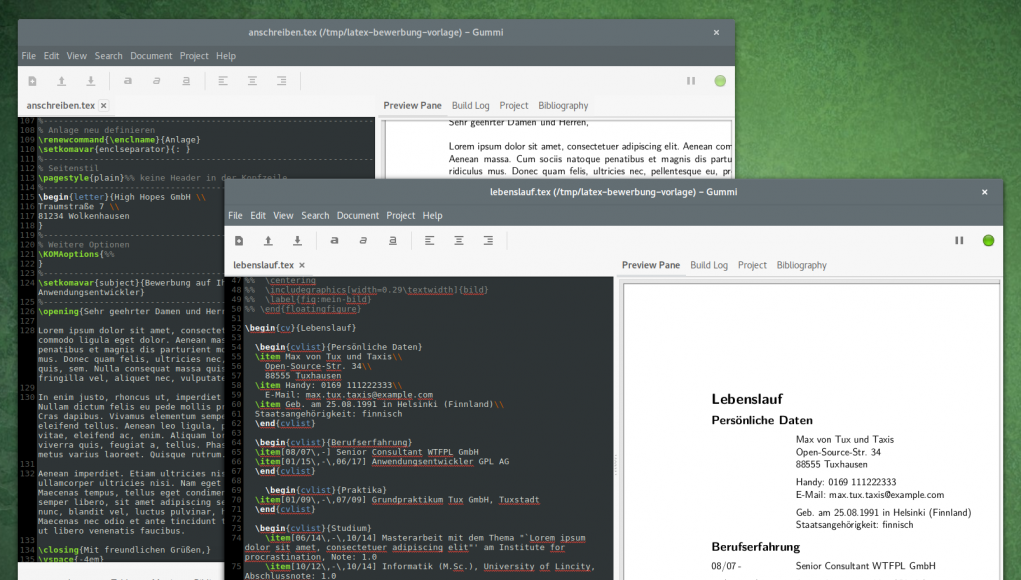
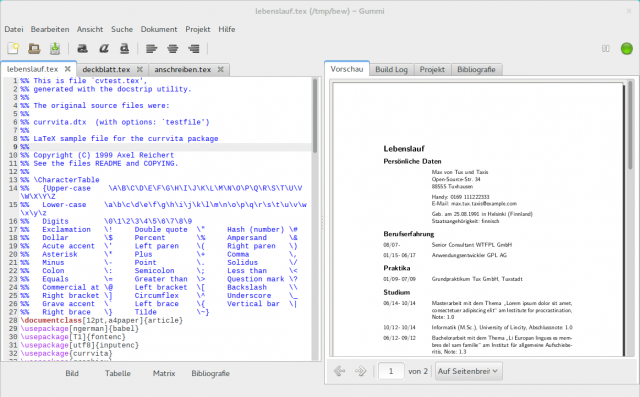
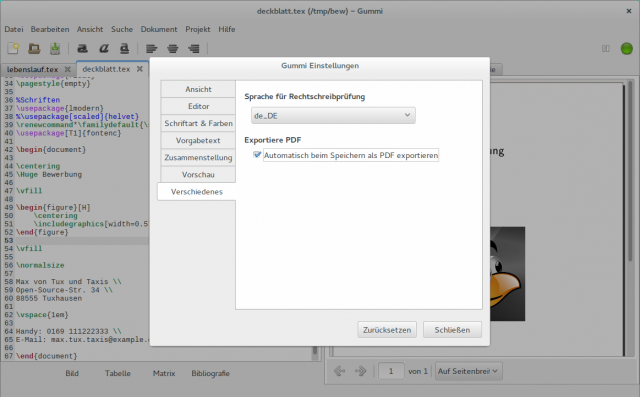
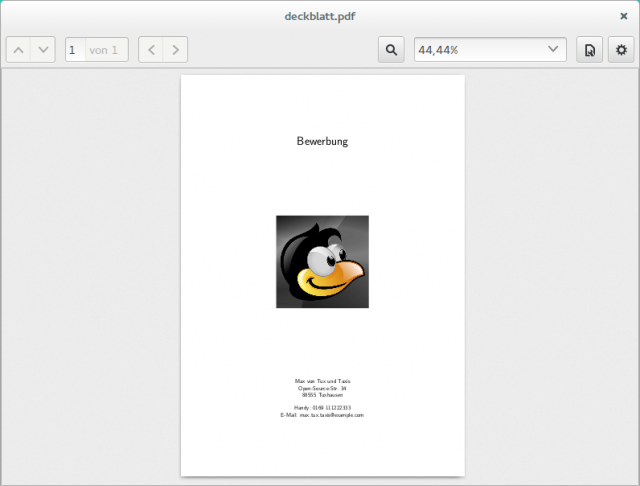
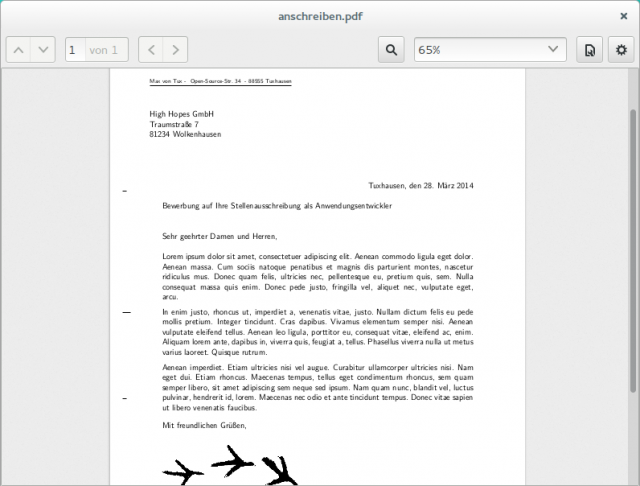
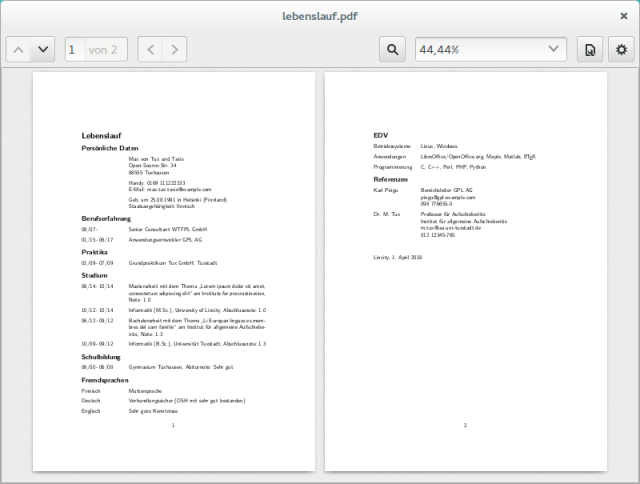
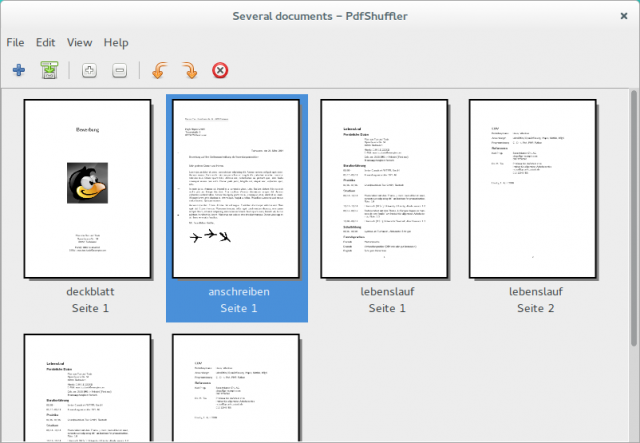
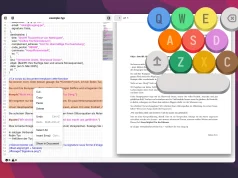









Sehr schöner Beitrag. Gerade Bewerbungen sind so ein Fall, wo Latex sehr frustrierend sein kann: Man braucht sie in der Regel nur in sehr großen Intervallen und hat zwischendurch den ganzen Lernerfolg vom letzten Mal wieder vergessen.
Genau, das ist oft das Problem. Und ich hab vollstes Verständnis für alle, die im Bewerbungsstress keinen Bock haben ausführliche LaTeX-Tutorials zu lesen. Da muss Form und Inhalt schnell stimmen. Aber wenn man danach seinen Traumjob gefunden hat, dann sollte man sich dringend in LaTeX einarbeiten — es lohnt sich! 🙂
Ich würde ja zu AuCTeX als Editor raten, aber unter Windows weigert es sich, mit meiner TeXLive-Installation zurechtzukommen. Schade.
(LaTeX hat den großen Vorteil, dass man nicht jedes Mal alles neu formatieren muss. Bewerbungen sind ja oft unterschiedlich lang.)
Auch ich habe meine Bewerbungen mit LaTeX und Gummi verfasst – für den Lebenslauf sehr zu empfehlen ist hier das Paket moderncv – dazu passend noch ein Deckblatt sowie ein Anschreiben im gleichen Stil – und die Stelle ist einem schon fast sicher 😉
Ich bin von dem Paket moderncv auch total begeistert, aber ich habe keine Ahnung wie du das mit dem Deckblatt im gleichen Stil hinbekommen hast!? In der Vorlage ist das ja nicht enthalten. Als Anfänger fällt es mir doch recht schwer es selbst in der gleichen perfekten Form zu erstellen.
Und, wohin geht’s? 😉
Witzig, ziemlich haargenau mein Bewerbungsworkflow … Nur meinen Lebenslauf habe ich in Inkscape erstellt. Ziemliches Gebastelt teilweise, aber man ist wiederum flexibler.
Sehr, sehr geiler Artikel.
Ich gestehe aber meine Faulheit und dass ich einfach LyX für den Rohtext nutze :-/
Ich benutzte Libreoffice Writer 😉
Hab meine letzt Bewerbung mit Google Docs gemacht.
Aber bezüglich eines Editors für LaTeX. Ich hab meine Masterarbeit letztes Jahr mit Sublime Text und den LaTeX-Tools (https://github.com/SublimeText/LaTeXTools) geschrieben. War ne echt super Kombination.
Artikel ist aber trotzdem gut, gerade wenn man sich eh mit LaTeX auskennt ist es nicht der verkehrte Weg.
Oh Florian du haste deine Bewerbungsunterlagen per Google gemacht und wenn du bei Google+ angemeldet bist, sind deine Personalien beinahe öffentlich, ich hätte Google dafür nicht genutzt das geht auch anders und deiner Bachelorstelle ist ee wurscht mit was du dein Lebenslauf schreibst, hauptsache es ist alles wichtige Dabei!
Hi Christoph, toller Artikel, aber wieso soll man als „normalo“ eine Bewerbung mit Latex schreiben? Mit LibreOffice bin ich da garantiert schneller 😉 !
Einfach Deckblatt, Anschreiben, Lebenslauf als ein Dokument verfassen und aschließend als pdf exportieren – fertig.
Jetzt die Zeuginisse einscannen und wieder alle als ein pdf speichern… dann hat man 2 pdf-Dateien und das war’s.
🙂
Lg Anna
Weil es besser aussieht 🙂 Christoph
Muss mich demnächst für eine Bachelorstelle bewerben, da kommt der Artikel wie gerufen.
Danke!
Viel Glück, wird schon klappen! Christoph.
Hallo Christoph,
schöner Artikel. Als Ergänzung: Zur Zusammenfassung der PDFs nehme ich PDF Chain (http://wiki.ubuntuusers.de/PDF_Chain). Ist einfach gehalten und tut seine Arbeit.
Andreas
Ich habe vor Kurzem für eine Bewerbung eine LibreOffice-Vorlage erstellt, die sich an LaTeX bzw. das moderncv-Paket anlehnt. Eine Version davon verwendet auch dieselbe Schrift wie LaTeX ‒ Latin Modern ‒, sodass man dem LaTeX-Aussehen recht nahe kommen kann, ohne (insbesondere als Anfänger) viel Zeit mit Frickelei zu verbringen. 🙂
Hier die Links: Lebenslauf- und Briefvorlage
Ein sehr schöner und ausführlicher Artikel. Ich selbst habe mich darauf konzentriert, Lebensläufe in Open Office zu erstellen und mit den Ergebnissen bin ich auch sehr zufrieden. Ich werde mir aber auch mal LaTeX anschauen.
Gruß Andreas
Danke, hab mich jetzt getraut meine Bewerbung in Latex zu verfassen. Hat ne Weile dedauert, aber ich bin mit dem Ergebniss happy. Hoffentlich klappts endlich mit dem neuen Job!!!
Da drücke ich mal die Daumen, aber ich persönlich glaube eher das du/Sie zum Vorstellungsgespräch eingeladen wirst liegt nicht am Latex alleine und hoffentlich haben Sie Ihre Bewerbungsunterlagen nicht mit Latex per Email abgeschickt denn nicht jeder Drucker kann Latex verstehen dann bekommen Sie wahrscheinlich nicht mal ein Ablehnungsbescheid per Rundschreiben, das ist sehr selten,das die Bewerbungstelle soviel Porto für alle Absagen ausgibt wie Sie für Ihre 100 Bewerbungen ausgeben, ich denke Sie haben Ihr Latex in PDF abgespeichert und ausgedruckt, sonst elektronisch nur per PDF oder per TXT und Doc den Lebenslauf versenden das kann jeder im Büro öffnen, das OpenOffice-Format würde ich nicht empfehlen das kennt nicht jeder, es hat auch nicht jeder Libre Office im Rechner sei denn es ist eine Bewerbungstelle arbeitet offiziel mit Libre Office aber auch sie müssen mit doc arbeiten weil die Kunden und Geschäftspartner meistenst mit MS Word arbeiten und überfordert sind mit dem Opendocument Odt von Open Office!
Dass man Bewerbungen nicht in einer Auszeichnungssprache, sondern als PDF-Dokument verschickt, ist ja eine Wahnsinnserkenntnis (die übrigens im Artikel ausführlich abgedeckt wird).
Wie dir schon andere erklärt haben: Du verschickst selbstverständlich keine TEX-Dateien, sondern von LaTex übersetzte PDF-Dokumente. Du würdest auch keine DOC-Dateien als Bewerbung verschicken, oder? Wenn ja, dann wundere dich nicht, dass du Absagen bekommst — zumindest wäre das bei mir schon ein Grund für eine direkte Absage an dich 😉
Servus, ich würde euch empfehlen, ConTeXt anstelle von LaTeX zu lernen! Ist eine sehr mächtige Weiterentwicklung von TeX, welche einheitlicher und deutlich komfortabler zu nutzen ist. Beispielsweise entfällt das Einbinden fast aller Pakete mitsamt eventuellen Konflikten etc. Nur die Dokumentation ist recht schlampig und nicht immer vollständig, sodass man abundan etwas suchen muss – durch die Konsistenz der meisten Befehle kommt man aber meist ganz gut damit zurecht. Übrigens sollte man durchwegs auf die „Mk IV“-Befehle setzen, da auch „Mk II“-Befehlsalternativen zur Verfügung stehen (aber nicht überall).
Um wieviel besser ist Latex zu Word mit docx, Works Libre Office, aber was ist wenn der Adressat Latex nicht ausdrucken kann oder will, falls der Bewerber seine Bewerbung per Emailanhang mit Latex abschickt dann sollte er lieber seine Bewerbung in TXT schreiben? Oder in PDF umwandeln, beides mögen die meisten Druckerprogramme und was macht der Bewerber wenn der Adressat die Uni oder Arbeitgeber oder Geschäftskunde die Schriftform modern Latein nicht mag, andererseits würde ich meine Bewerber nicht alleine wegen Latex aussuchen, sondern auf den Inhalt der Bewerbung achten, mag sein das das Schreiben mit Latex besser designt ist, zudem ist es für den Bewerber echter Zeitstress sich mit Latex zu beschäftigen da nehmen die meisten die kenne Windows MS Word weil das kennt jeder und wenn ich den mit Linux komme, sind das für die meisten böhmische Dörfer und Gummi und Latex kennen die meistenst in ein andern Zusammenhang da sollte mehr Aufklärung gemacht werden, auch mit Linux selber und Christoph ich mach dir ein Vorschlag setz uns ein Link mit Latextext rein dann kann jeder hier im Blog sehen ob wem auch immer Latex gefällt oder nicht ich würde mir mal gerne Latex anschauen vieleicht gefällt mir das und ich mit Android auch Latex per WPS Office von Kingsoft öffnen kann, dann schaun we mol wie Kaiser Franz dazu sagt, WPS gibts auch fürn PC für Linux und ich glaube auch für Windows!??!!